使用“匹配颜色”命令调整图像中的颜色
“匹配颜色”命令可以调整图像的亮度、色彩饱和度和色彩平衡。“匹配颜色”命令中的高级算法允许在对图像进行颜色调整时更好地控制亮度和颜色分量。由于您是在调整单个图像中的颜色,而不是匹配两个图像之间的颜色,因此所校正的图像既是源图像又是目标图像。
使用“匹配颜色”命令移去色痕:
- 选取“图像”>“调整”>“匹配颜色”。
- 在“图像统计”区域中,确保在“源”菜单中选取“无”。此选项指定源图像和目标图像相同。
- 选择“中和”选项可自动移去色痕。一定要选中“预览”选项,这样,图像就会随着您做出的调整而更新。
- 移动“亮度”滑块可增加或减小图像的亮度。向左移动“亮度”滑块会使图像变暗,向右移动该滑块会使图像变亮。亮度控制并不试图剪切暗调或高光中的像素(将它们更改为纯黑/没有细节或者纯白/没有细节)。但是,由于图像中的像素值只能为 8 位或 16 位,所以它可能会剪切像素。
- 移动“颜色强度”滑块可增加或减小图像中的颜色像素值。向左移动“颜色强度”滑块会缩小颜色范围并使图像变成单色。向右移动“颜色强度”滑块会增加颜色范围并增强颜色。
- 移动“渐隐”滑块可控制应用于图像的调整量。向右移动该滑块可减小调整量。
- 点按“好”。
注释:可以使用“匹配颜色”控件向图像分别应用单个校正。例如,如果只调整“亮度”滑块,则只会使图像变亮/变暗,而不影响颜色。或者,可以根据所进行的色彩校正的不同,使用不同组合的控件。
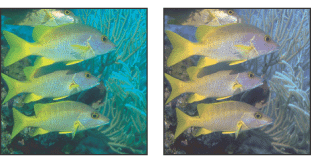
使用“匹配颜色”命令中和的色痕